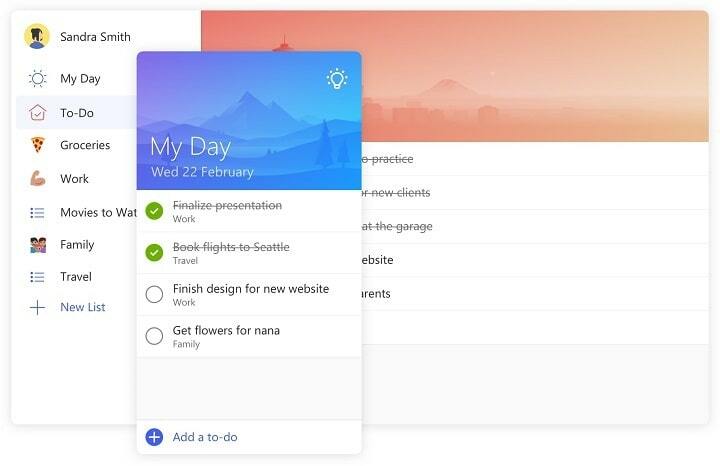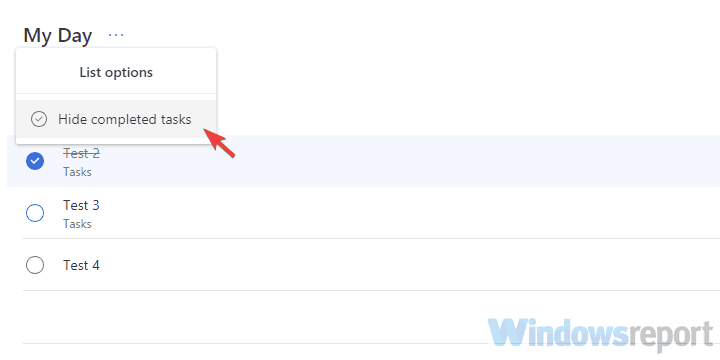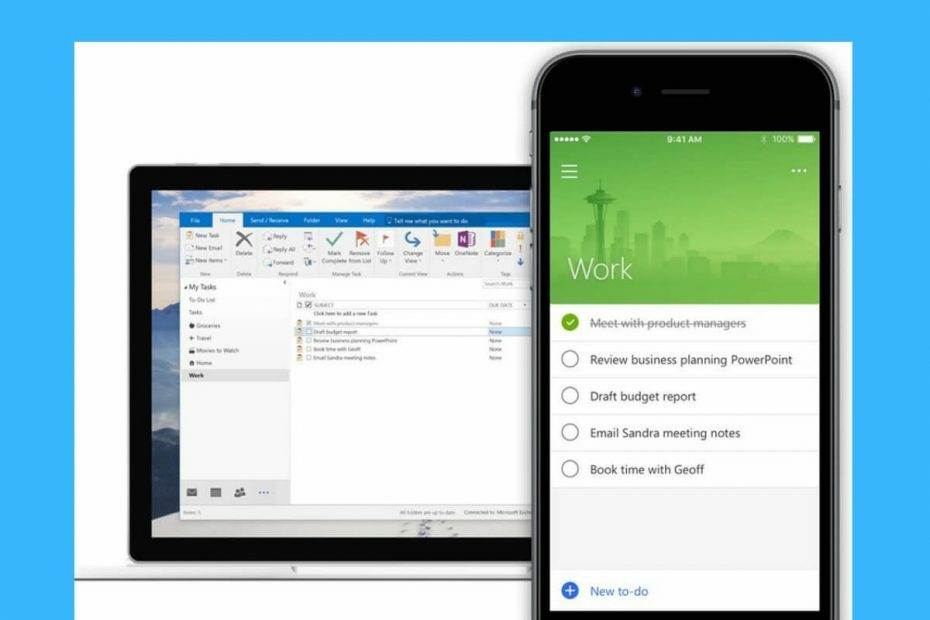Это программное обеспечение будет поддерживать ваши драйверы в рабочем состоянии, тем самым защищая вас от распространенных компьютерных ошибок и сбоев оборудования. Проверьте все свои драйверы сейчас за 3 простых шага:
- Скачать DriverFix (проверенный файл загрузки).
- Нажмите Начать сканирование найти все проблемные драйверы.
- Нажмите Обновите драйверы чтобы получить новые версии и избежать сбоев в работе системы.
- DriverFix был загружен 0 читатели в этом месяце.
Мы живем в быстро меняющемся мире, и у технологий есть множество способов помочь нам лучше организовать наши расписания и задачи. Microsoft To-Do ответ Microsoft на множество Приложения To-Do, как Wunderlist, Evernoteили Google Keep. У него отличный интерфейс и все важные функции, которые можно ожидать от аналогичного приложения в этой нише. Если вы используете его регулярно, скорее всего, он будет немного забит слишком большим количеством задач, включая уже выполненные. Предлагаем вам объяснение, как скрыть выполненные задачи в Microsoft To-Do.
Как скрыть выполненные задачи в Microsoft To-Do
До прошлого года в Microsoft To-Do не было этой возможности. Затем, основываясь на отзывах пользователей, разработчики решили добавить эту функцию. И это более чем долгожданное дополнение к уже хорошо сбалансированному инструменту. Активные пользователи, у которых много ежедневных задач, могут скрыть все выполненные задачи и сделать рабочие графики более организованными. Это то, что есть у многих других организаторов задач / напоминаний уже давно, и простое добавление этой функции делает Microsoft To-Do намного ближе к его конкурентам.
- ЧИТАЙТЕ ТАКЖЕ: Как отключить учетную запись Microsoft To-Do
Скрыть выполненные задачи так же просто, как можно было бы представить. Все, что вам нужно сделать, это нажать на трехточечное меню в активном разделе и выбрать «Скрыть выполненные задачи" вариант. После этого все выполненные задачи скрываются, пока вы не восстановите их, открыв то же меню. Просто нажав на «Показать выполненные задачи«, Вы можете восстановить их обратно в текущий раздел.
Благодаря этому, а также интеграции Microsoft To-Do с программами Office, вы сможете легко организовать свое обширное расписание без перегруженного интерфейса, заполненного выполненными задачами.
На этом мы можем закончить эту статью. Надеюсь, это было полезное и информативное чтение. Вам нравится Microsoft To-Do? На каких устройствах вы его используете? Обязательно сообщите нам в разделе комментариев ниже.
СМЕЖНЫЕ ИСТОРИИ, КОТОРЫЕ ВЫ ДОЛЖНЫ ПРОВЕРИТЬ:
- Как перенести Microsoft Office Suite на другой компьютер или пользователя
- 5 лучших программ для напоминаний, которые никогда ничего не забудут
- Кортана теперь может управлять вашими списками дел